GYRATION Air Mouse Elite User Manual [fr]

Gyration Air Mouse
Choose your product Cliquez sur votre produit Selecta su producto
Air Mouse Elite |
Air Mouse GO Plus |
GYM5600NA |
GYM1100NA |
GYM5600EU |
GYM1100EU |
Warranty / Garantie / Garantía
www.gyration.com

Gyration Air Mouse Elite
User Guide
Guide de l'utilisateur
Bedienungsanleitung
Manual de usuario
Manuale dell'utente
Gebruikershandleiding
www.gyration.com
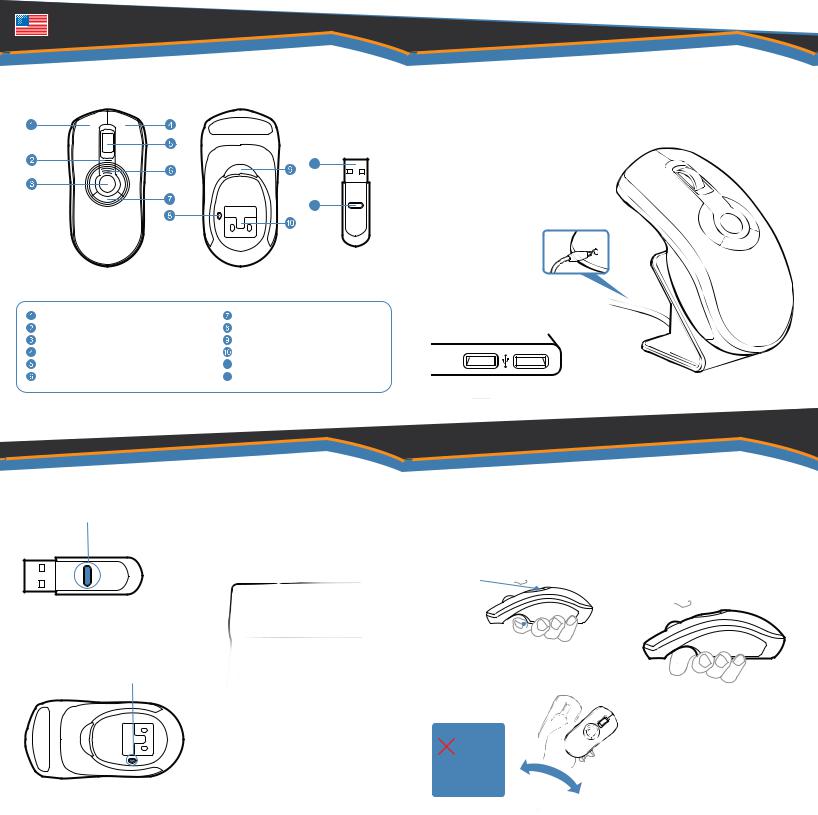
Overview
11
12
Left Mouse Button |
|
Programmable Mouse Buttons (3) |
Status LED |
|
Mouse Connect Button |
Gesture Button |
|
In-Air Activation Trigger |
Right Mouse Button |
|
Internal lithium-ion battery |
Scroll Wheel |
11 |
2.4 GHz USB Receiver |
Battery Indication LED's |
12 |
USB Receiver Connect Button |
Getting Started
1 Press the mouse connect button to turn on the mouse. The blue LED should flash.
Plug one end of the included USB charging cable into the desktop charger and the other end into an available USB port. Place the mouse on cradle charger and charge for 8 hours. The Battery Indicator LED's will progressively flash
while charging. When all three amber LED's are solid the battery is fully charged.
2 Insert the USB receiver into an available USB port on your computer
3 Press the connect button on the USB receiver.
4 Press the connect button on the bottom of the mouse
5 If your product includes the low profile keyboard, turn the keyboard over, insert the 2AAA batteries and turn on the keyboard. Repeat step 3 then press the connect button on the back of the keyboard.
the install.
also check for the latest updates for your product.
If you are using a Mac, visit www.gyration.com/motiontools to download the latest version of MotionTools for Mac to enjoy gesture recognition for your favorite applications.
7The computer will automatically detect and configure the Air Mouse.
In-Air Operation
8 Hold the mouse using a comfortable handshake position. Use your index finger to access the in-air activation trigger and your thumb to access the top mouse buttons.
Top Buttons
Trigger 
9Press and hold the in-air activation trigger and move the cursor by flexing only your wrist while keeping your arm and body stationary. 
10 Tip: Click and hold the in-air activation trigger then move the cursor over a target and release the trigger before clicking. This parks the cursor over the target and allows you to click more accurately.
11Double-clicking the in-air activation trigger puts the Air Mouse in motion mode where you can move the cursor without holding the trigger.

Présentation
11
12
Bouton gauche de la souris |
|
Boutons programmables (3) |
Témoin indicateur d'état |
|
Bouton de connexion |
Bouton de mouvement |
|
Déclencheur d'activation dans l'espace |
Bouton droit de la souris |
|
Batterie Lithium-ion |
Molette de défilement |
11 |
Émetteur-récepteur USB 2,4 GHz |
Témoin de charge de la batterie |
12 |
Bouton de connexion de l'émetteur-récepteur USB |
3 Appuyez sur le bouton de connexion de l'émetteur-récepteur USB.
4 Appuyez sur le bouton de connexion situé sous la souris.
5 Si votre produit comprend le clavier, insérez les piles au dos du clavier. Répétez l’étape 3 puis appuyez sur le bouton de connexion situé en haut à gauche au dos du clavier.
6 Si |
o |
le CD du |
o |
c |
et |
r |
c |
mise à |
jour en ligne recherche automatiquement les dernières mises à jour disponibles pour votre produit. Si vous utilisez un Mac, visitez www.gyration.com/motiontools pour télécharger la dernière version
de MotionTools pour Mac et profiter de la reconnaissance de gestes pour commander vos applications favorites.
7L'ordinateur détecte et configure automatiquement la souris Air Mouse.
Mise en route
1 Appuyez sur le bouton de connexion de la souris pour l’allumer. La LED bleue devrait clignoter.
Reliez le câble USB inclus à la base de chargement et à l'un des ports USB libres. Placez la souris sur la base de chargement et laissez charger pendant 8 heures. Le témoin de charge de la batterie clignote pendant le chargement. Lorsque les trois témoins cessent de
clignoter et restent allumés, la batterie est totalement chargée.
2Branchez l'émetteur-récepteur USB à un port USB libre de votre ordinateur.
Fonctionnement dans l'espace
8 Tenez la souris dans une position de prise confortable. Utilisez votre index pour activer le déclencheur d'activation dans l'espace et votre pouce pour actionner les boutons supérieurs de la souris.
Boutons supérieurs
Déclencheur 
9Appuyez sur le déclencheur d'activation dans l'espace et maintenez-le enfoncé, puis déplacez le curseur par simple flexion du poignet, sans bouger votre bras ni le reste de votre corps.
10 Conseil pratique : Appuyez sur le déclencheur d'activation et maintenez-le enfoncé, puis déplacez le curseur sur une cible et relâchez le déclencheur avant de cliquer. Le curseur stabilisé, vous gagnerez en précision lorsque vous cliquerez sur une cible.
11 Appuyez deux fois sur le déclencheur d'activation dans l'espace pour activer le mode de mouvement de la souris Air Mouse et déplacer ainsi le curseur sans avoir à maintenir le déclencheur enfoncé.
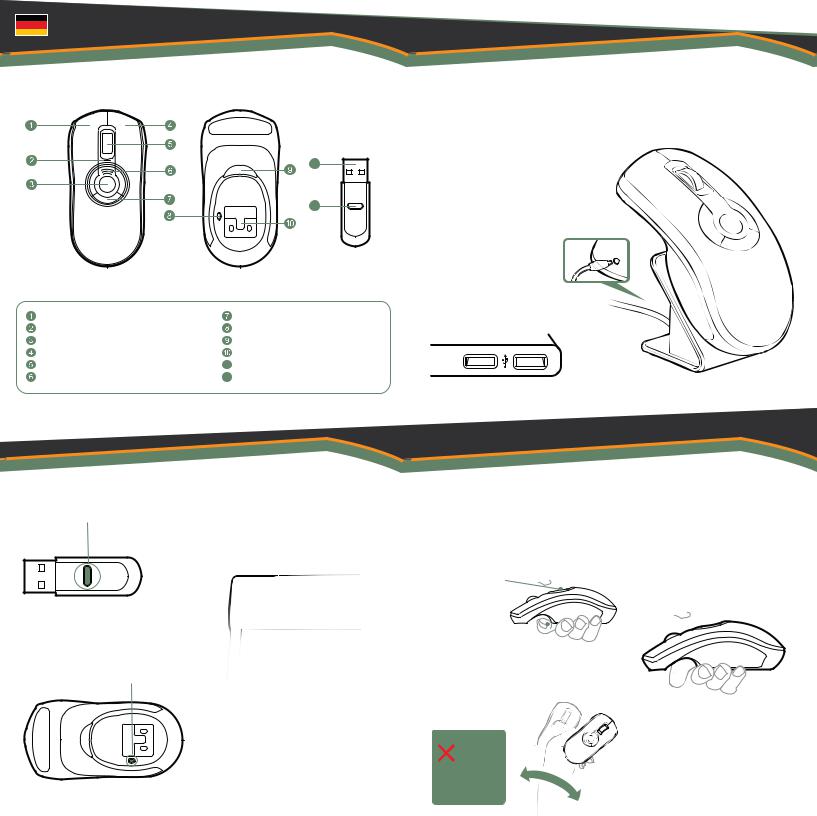
Übersicht
11
12
Linke Maustaste |
|
Programmierbare Maustasten (3) |
Status-LED |
|
Verbindungstaste Maus |
Gestentaste |
|
In-Air-Aktivierungstaste |
Rechte Maustaste |
|
Lithium-ion Akku |
Scrollrad |
11 |
2,4-GHz-USB-Empfänger |
Batteriestatus-LED |
12 |
Verbindungstaste USB-Empfänger |
Erste Schritte
1 Drücken Sie die Verbindungstaste an der Mausunterseite.
Verbinden Sie das eine Ende des USB-Ladekabels mit der Ladestation und das andere mit dem verfügbaren USB-Anschluss. Stellen Sie die Maus in die Ladestation, und laden Sie sie 8 Stunden lang auf. Während des Ladevorgangs blinken die Batteriestatus-LEDs. Der Akku ist aufgeladen, sobald alle drei
LEDs permanent leuchten.
2Schließen Sie den USB-Empfänger einen freien USB-Anschluss an Ihrem Computer an.
3 Drücken Sie die Verbindungstaste am USB-Empfänger.
4 Drücken Sie die Verbindungstaste an der Mausunterseite.
5 Wenn Sie Ihr Produkt enthält die Tastatur, schalten Sie die Tastatur um, legen Sie die Batterien 2aaa und biegen auf der Tastatur. Wiederholen Sie Schritt 3 und drücken Sie die Taste Connect auf der Rückseite der Tastatur.
6 e e |
Software- |
i |
starten |
Sie die Installation. Der automatische Web
Updater sucht außerdem nach den |
- |
neuesten Updates für Ihr Produkt. Mac: |
|
Besuchen Sie folgende Webseite um die letzte Version von Motiontools herunterzuladen, und erleben Sie In-Air Steuerung für Ihre beliebtesten Applikationen : www.gyration.com/motiontools.
7Der Computer erkennt und konfiguriert die Air Mouse automatisch.
In-Air-Bedienung
8 Halten Sie die Maus bequem in der Hand (ungefähr wie bei einem Handschlag). Betätigen Sie mit Ihrem Zeigefinger die In-Air-Aktivierungstaste und mit Ihrem Daumen die oberen Maustasten.
Obere Maustasten
Aktivierungstaste 
9Drücken Sie die In-Air-Aktivierungstaste, und halten Sie sie gedrückt. Steuern Sie den Cursor, indem Sie nur Ihr Handgelenk bewegen. Arm und Körper halten Sie dabei ruhig. 
10Tipp: Drücken Sie die In-Air- Aktivierungstaste, und halten Sie sie gedrückt. Bewegen Sie dann den Cursor über ein Ziel, und lassen Sie die Aktivierungstaste los, bevor Sie klicken. Auf diese Weise verharrt der Cursor über dem Ziel und ermöglicht Ihnen ein genaueres Anklicken.
11Wenn Sie auf die In-Air- Aktivierungstaste doppelklicken, wird die Air Mouse in den Bewegungsmodus versetzt. In diesem Modus können Sie den Cursor bewegen, ohne die Aktivierungstaste gedrückt halten zu müssen.
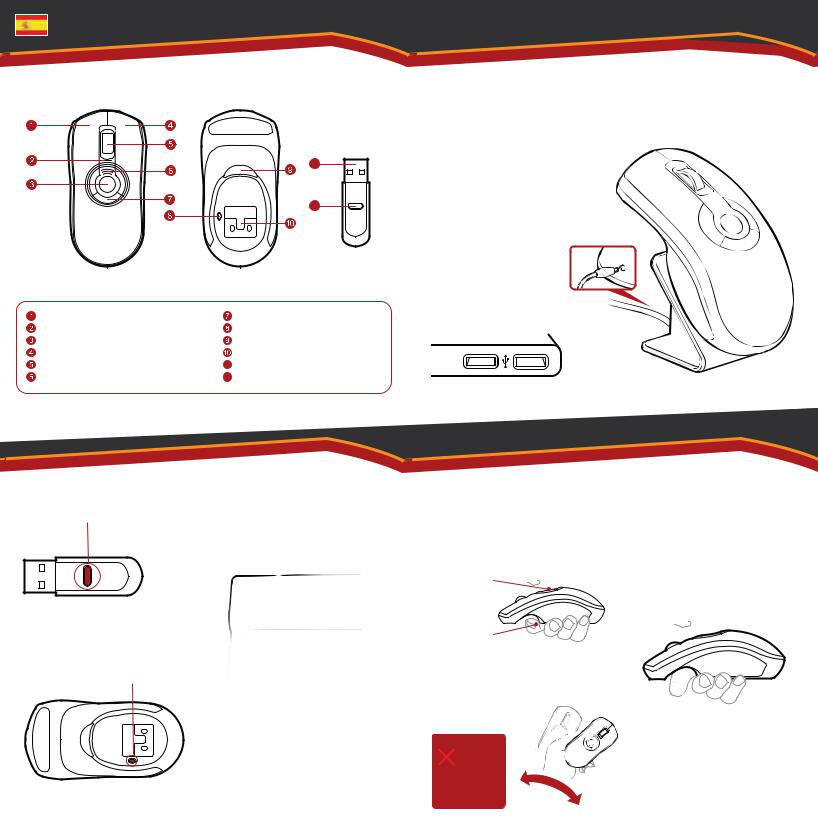
Componentes
11
12
Botón izquierdo del ratón |
|
Botones programables del ratón (3) |
Estatus indicador LED |
|
Botón de conexión del ratón |
Botón de movimiento |
|
Botón de activación aérea |
Botón derecho del ratón |
|
Paquete de pilas Lithium-ion |
Rueda de desplazamiento |
11 |
Receptor USB a 2,4 GHz |
Indicadores de pila LED |
12 |
Botón de conexión del receptor USB |
Cómo empezar
1 Pulse el botón de conexión en la parte inferior del ratón.
Conecte un extremo del cable cargador USB incluido al cargador de escritorio, y el otro extremo a un puerto USB disponible. Coloque el ratón en el soporte cargador y déjelo durante 8 horas. Durante la carga, los indicadores LED de la pila arpadearán progresivamente. Cuando los tres indicadores
LED se iluminen significa que la pila está completamente cargada.
2 Conecte el receptor USB a un puerto del mismo tipo en su ordenador.
3 Pulse el botón de conexión en el receptor USB.
4 Pulse el botón de conexión en la parte inferior del ratón.
5 Si el producto incluye el teclado, a su vez sobre el teclado, introduzca las pilas 2AAA y girar en el teclado. Repita el paso 3 y pulse el botón conectar en la parte posterior del teclado.
6 Si utiliza Windows, introduzca el CD del software en la unidad de CD e instálelo. El actualizador web automático comprobará si existen actualizaciones para su producto. Si utiliza Mac, visita www.gyration.com/motiontools para telecargar la ultima version del software MotioTools para Mac.
7El ordenador detectará automáticamente el Air Mouse y lo configurará.
Operación aérea
8 Sostenga el ratón cómodamente como si fuera a estrechar la mano. Pulse el botón de activación aérea con el dedo índice y los botones superiores del ratón con el pulgar.
Botón superior
Botón de activación
9Mantenga pulsado el botón de activación aérea y desplace el cursor flexionando únicamente la muñeca sin mover el brazo ni el cuerpo.
10 Sugerencia: haga clic y mantenga pulsado el botón de activación aérea, mueva el cursor hasta su objetivo y suelte el botón de activación antes de hacer clic. El cursor quedará inmóvil sobre su objetivo y podrá hacer clic con más precisión.
11 Al hacer doble clic sobre el botón de activación aérea, se activará el modo móvil del Air Mouse, que le permitirá desplazar el cursor sin mantener el botón pulsado.
